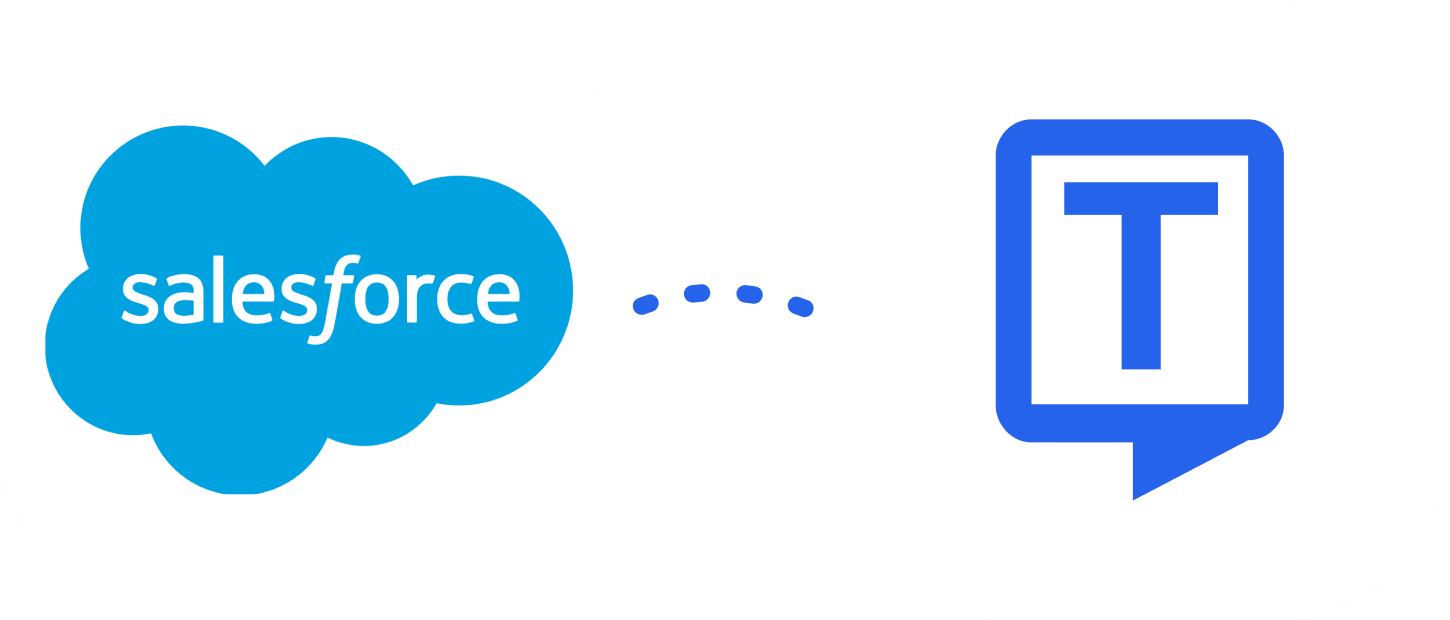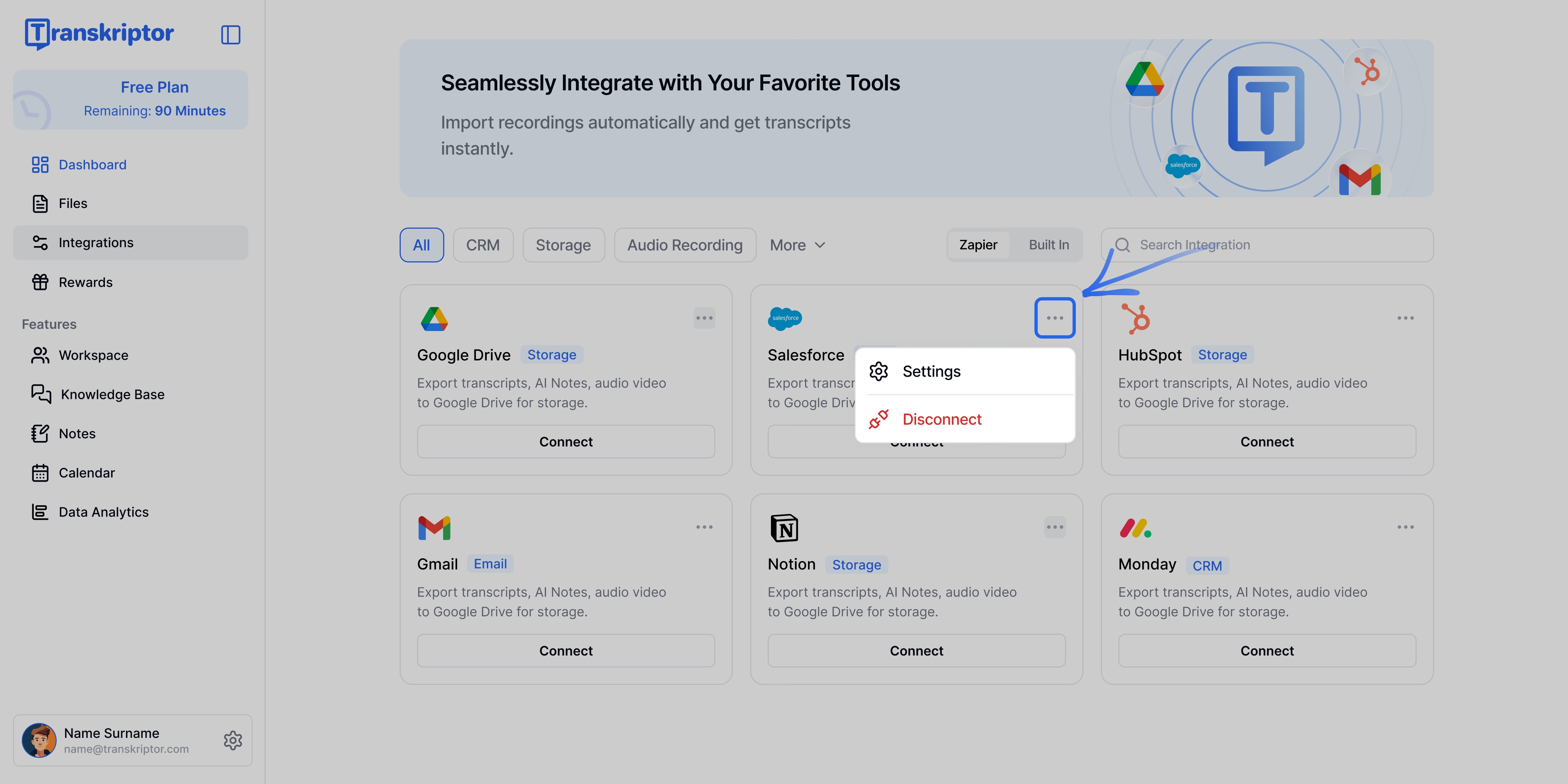Digitare manualmente note di riunioni, riassunti di chiamate e attività di follow-up in Salesforce fa perdere tempo prezioso di vendita. Con l'integrazione nativa di Transkriptor con Salesforce, ogni conversazione viene catturata, trascritta e automaticamente registrata come riunioni e note, tutto collegato al Lead, Contatto o Opportunità corretti.
Vantaggi principali dell'Integrazione Salesforce con Transkriptor
Registrazione automatica delle attività: Niente più inserimento manuale dei dati. Chiamate e riunioni vengono automaticamente acquisite come Attività collegate al Lead, Contatto, Account o Opportunità corretti.
Allega note e riassunti: Trascrizioni accurate e riassunti generati dall'IA vengono salvati come Note, rendendo facile rivedere i punti chiave e condividerli con il tuo team.
Migliora la visibilità della pipeline: Mantieni le opportunità aggiornate con una cronologia completa delle conversazioni, offrendo ai manager una visione a 360° dell'avanzamento delle trattative.
Risparmia ore ogni settimana: I rappresentanti dedicano meno tempo agli aggiornamenti del CRM e più tempo a connettersi con i potenziali clienti e a concludere affari.
Come configurare l'Integrazione Salesforce in Transkriptor
Connetti Salesforce
Vai alla scheda Integrazioni nella tua dashboard di Transkriptor.
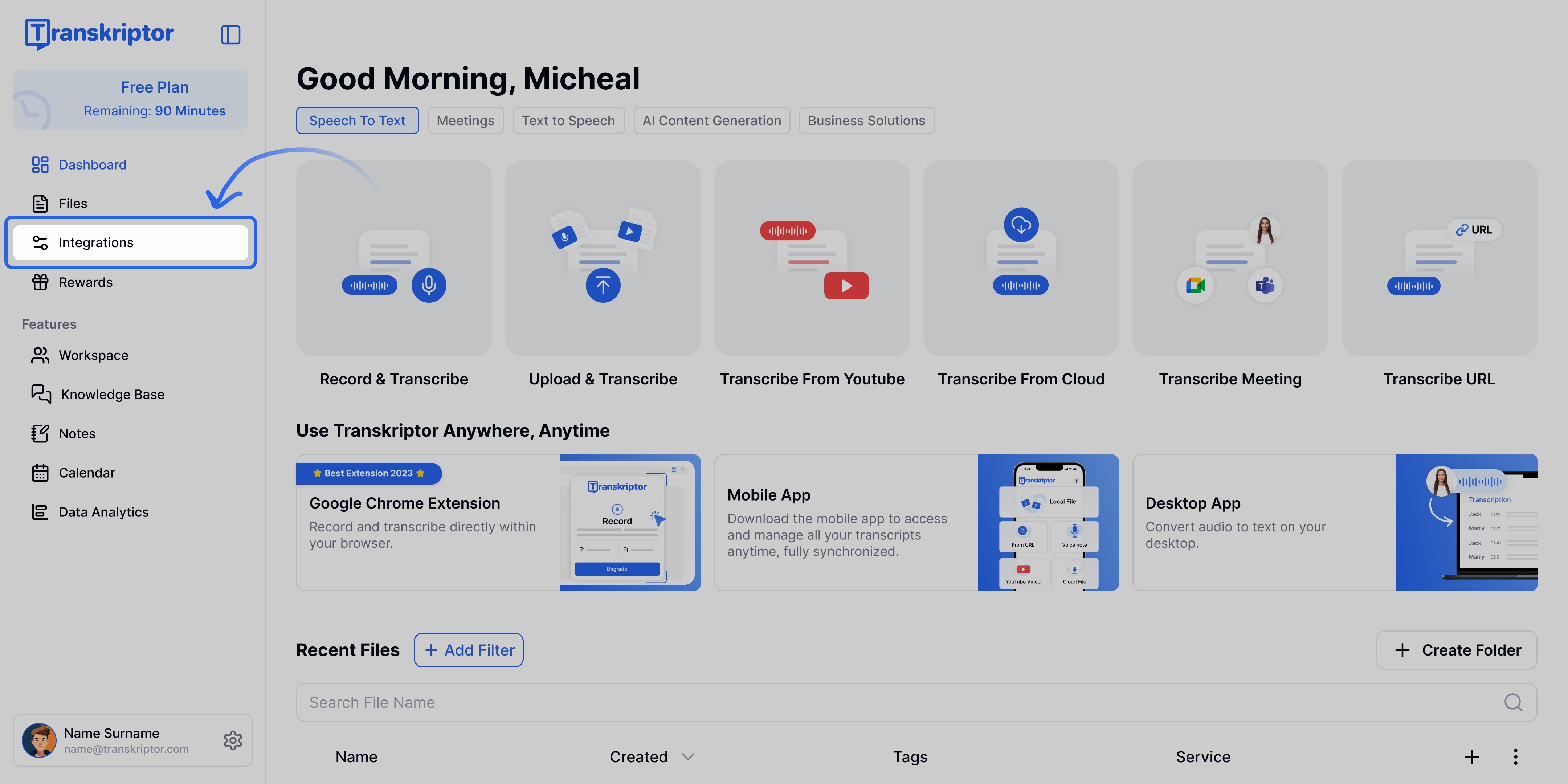
Trova Salesforce e selezionalo
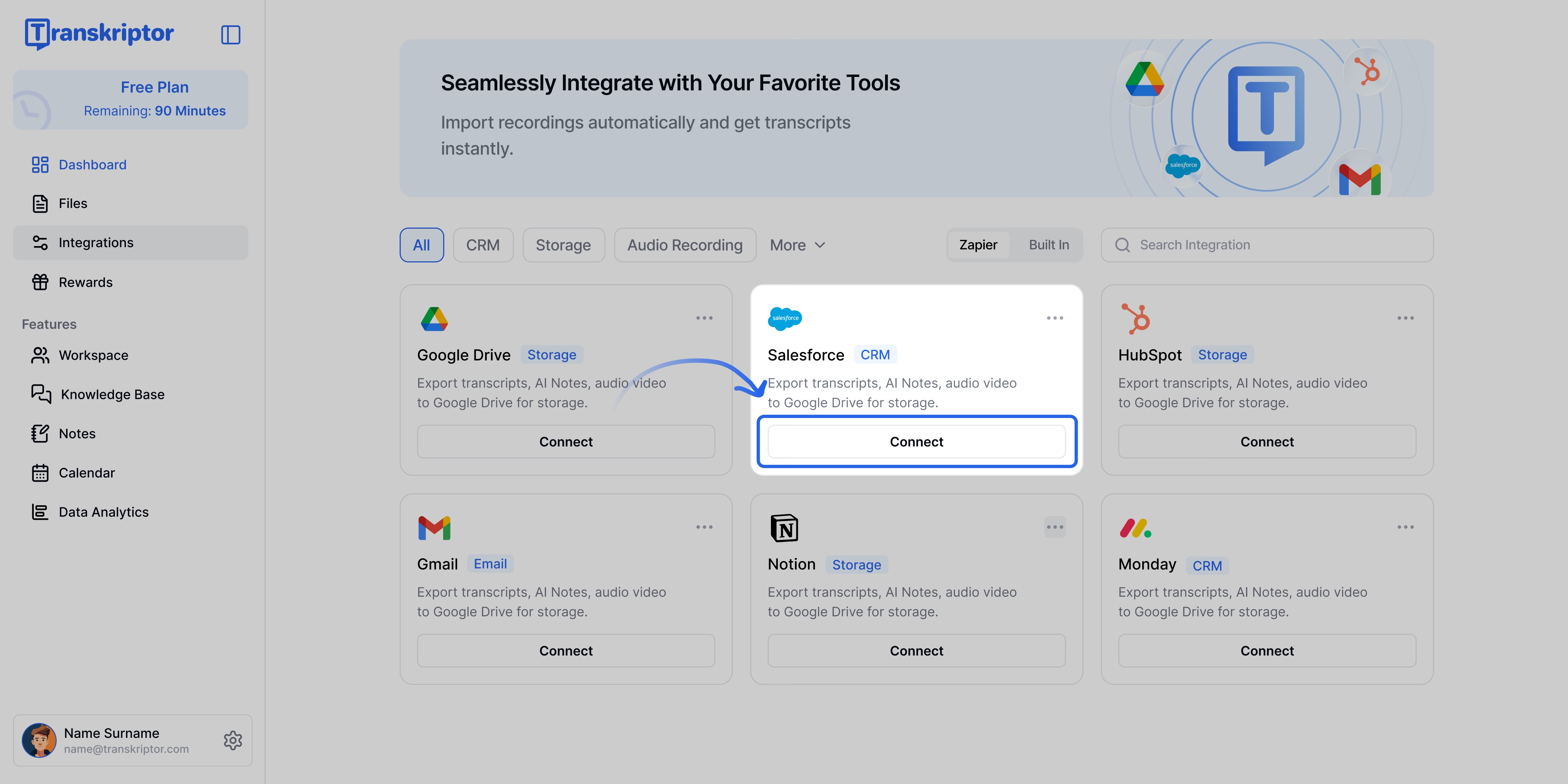
Clicca su Connetti, poi accedi con il tuo account Salesforce e approva le autorizzazioni richieste
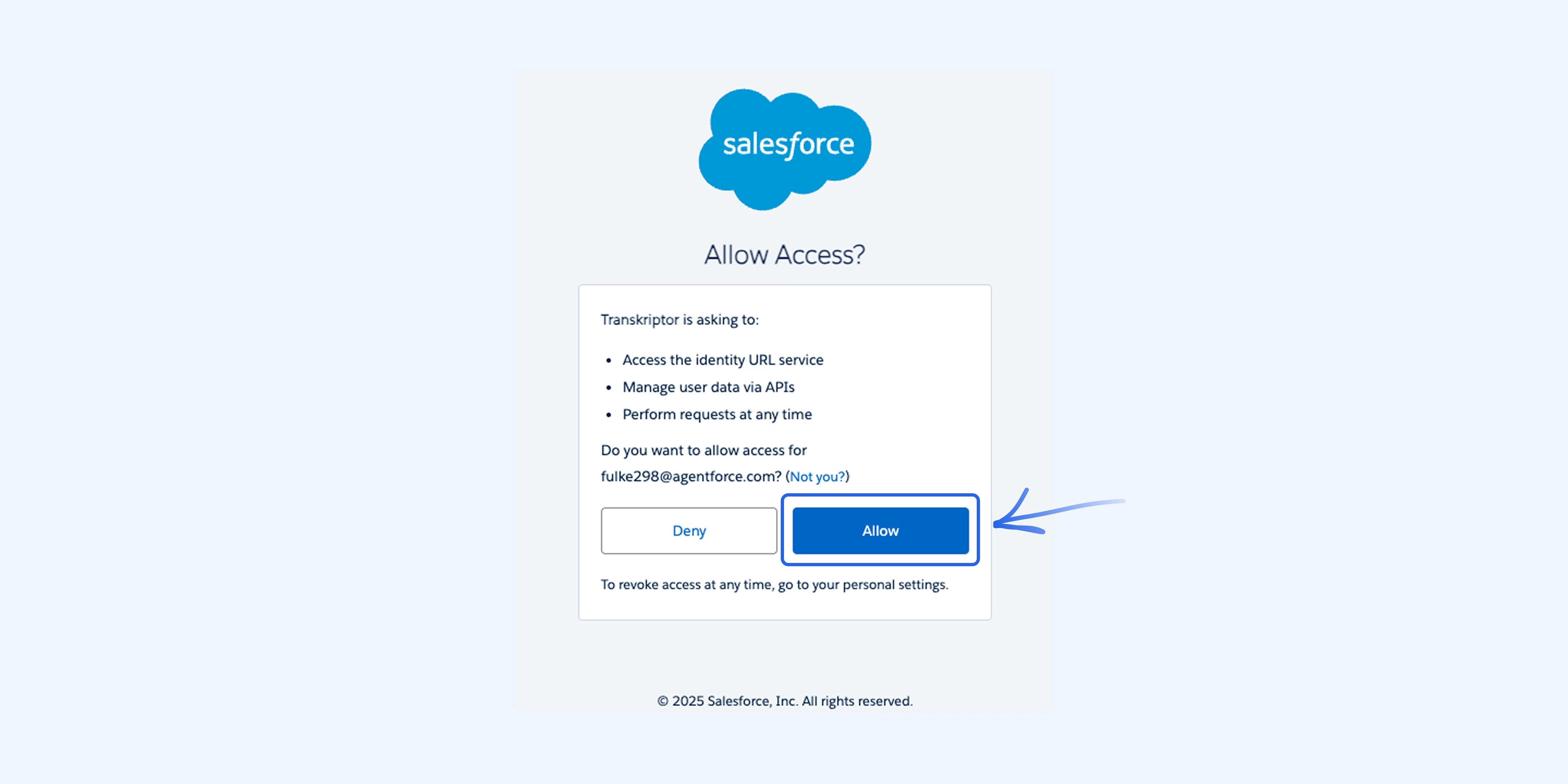
Verrai reindirizzato a Transkriptor dove potrai finalizzare e configurare le impostazioni dell'integrazione.
Configura l'Integrazione Salesforce
L'integrazione Salesforce ti permette di controllare come Transkriptor registra i dati delle riunioni nel tuo CRM. Puoi decidere se i partecipanti vengono creati come Lead o Contatti, scegliere di allegare note di riunione ai record di Opportunità pertinenti e limitare la registrazione solo ai record esistenti. Questo garantisce che i tuoi dati Salesforce rimangano puliti, accurati e sempre aggiornati
Impostazioni principali
Fonte degli eventi: Scegli il calendario che vuoi che Transkriptor utilizzi per acquisire le tue riunioni. Puoi connettere Google Calendar o Microsoft Teams Calendar come fonte degli eventi. Una volta connesso, Transkriptor estrarrà automaticamente le riunioni programmate dalla fonte selezionata per la trascrizione.
Crea partecipante alla riunione come Lead: Per impostazione predefinita, i nuovi partecipanti alle riunioni vengono creati come Contatti se non esistono già in Salesforce. Abilita questa opzione per crearli come Lead, aiutandoti a catturare e qualificare potenziali clienti.
Allega note all'Opportunità: Quando abilitato, Transkriptor allegherà le note della riunione ai record di Opportunità aperti che sono collegati ai Contatti o Lead della riunione.
Registra solo i dati della riunione: Questo garantisce che i dati della riunione vengano registrati solo nei record di Contatto o Lead esistenti. Non verranno creati nuovi record. Ideale per i team che danno priorità all'igiene dei dati
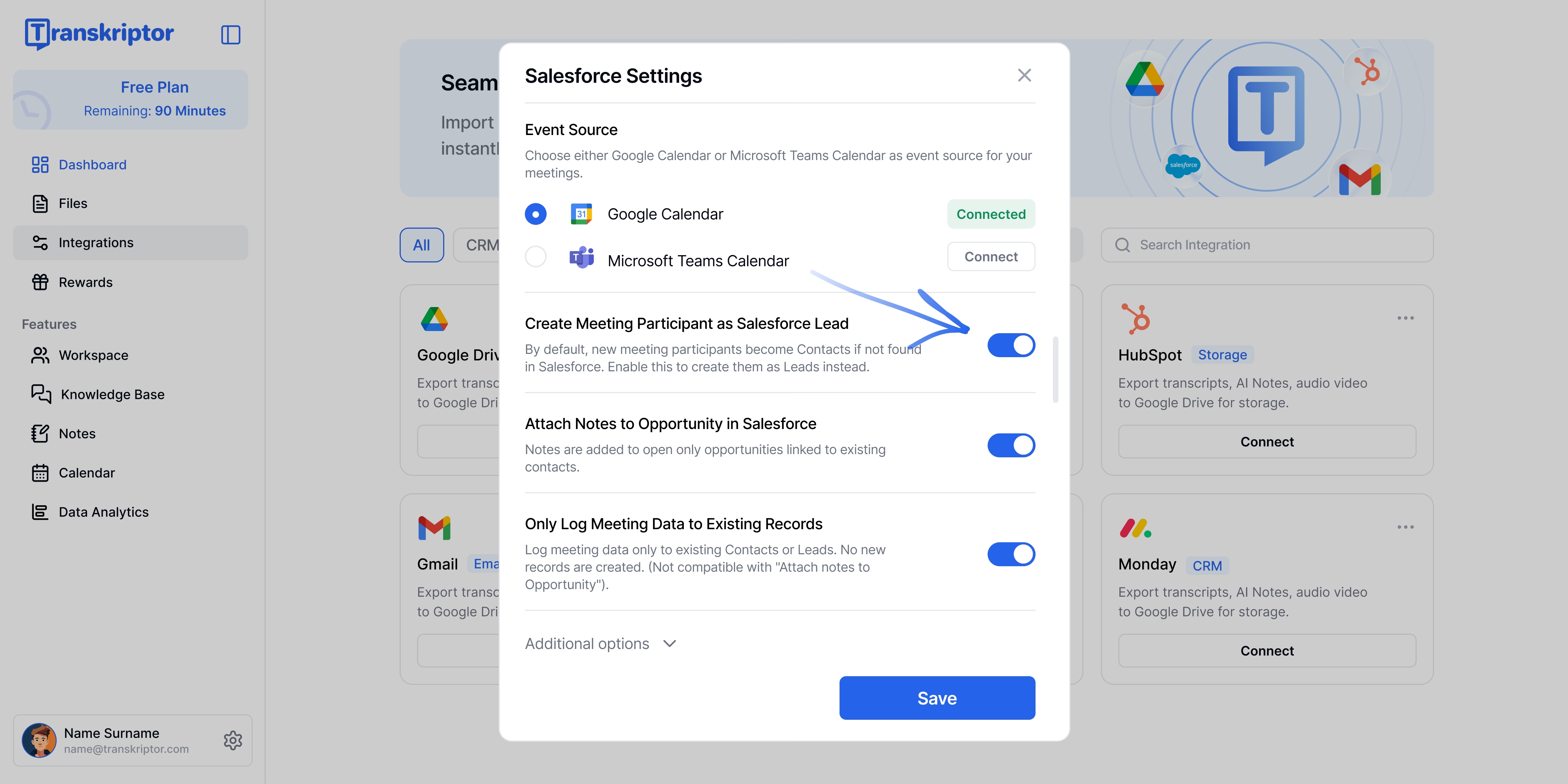
Connetti fonte degli eventi
Clicca su Connetti, poi accedi con il tuo account Google o Microsoft, a seconda che tu stia utilizzando Google Meet/Calendar o Microsoft Teams/Outlook, e approva le autorizzazioni necessarie.
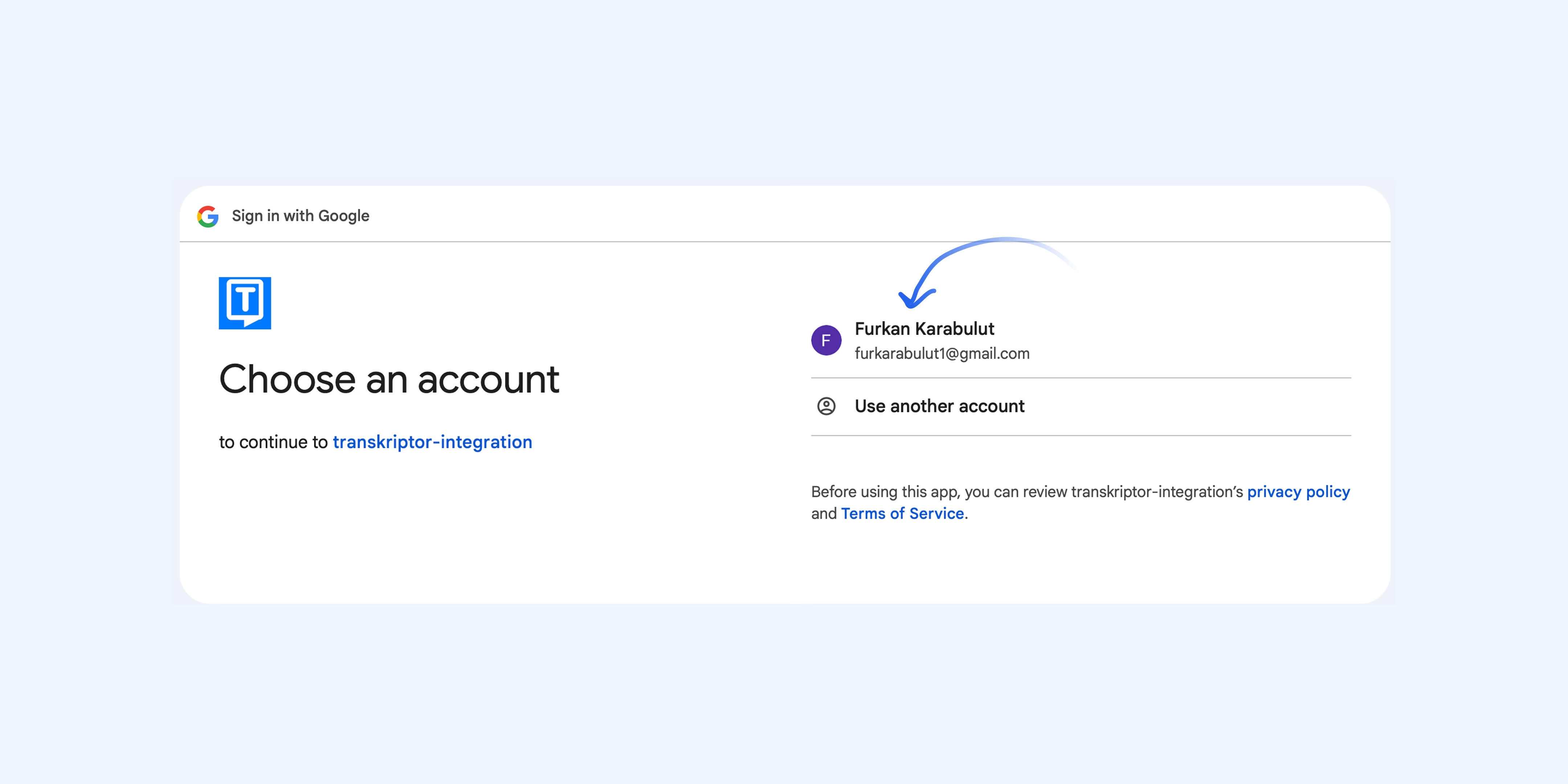
Come creare un partecipante alla riunione come Lead Salesforce
Abilita questa impostazione per creare automaticamente un Lead Salesforce per ogni partecipante alla riunione non trovato in Salesforce e allegare le note della riunione direttamente a quel Lead
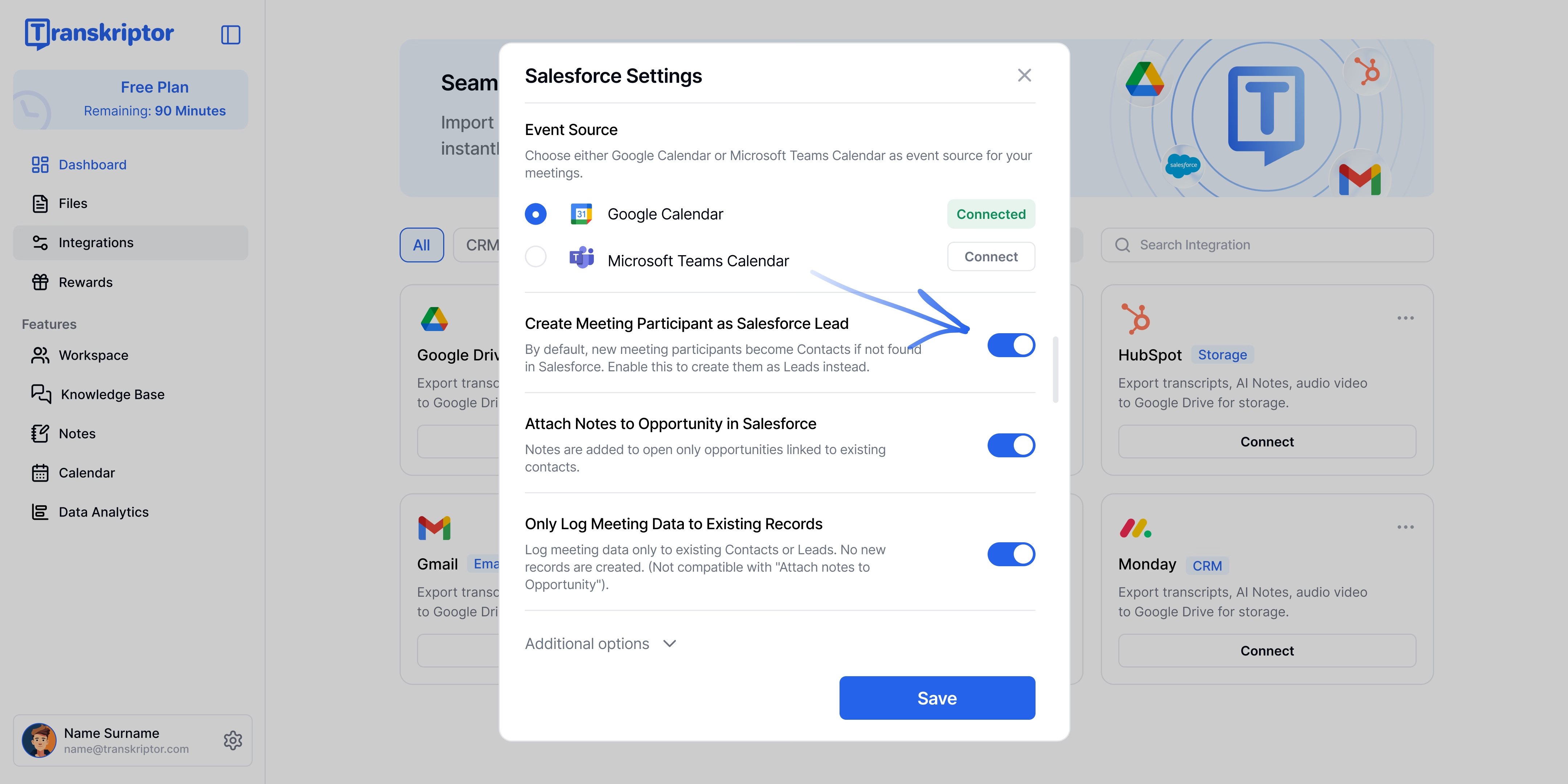
In questa schermata, puoi vedere un Lead automaticamente creato da Transkriptor visualizzato sotto Lead > Visualizzati di recente. Il nome del partecipante, l'email e lo stato sono mostrati in questa tabella. Questo permette al team di vendita di tracciare nuovi Lead direttamente all'interno di Salesforce.
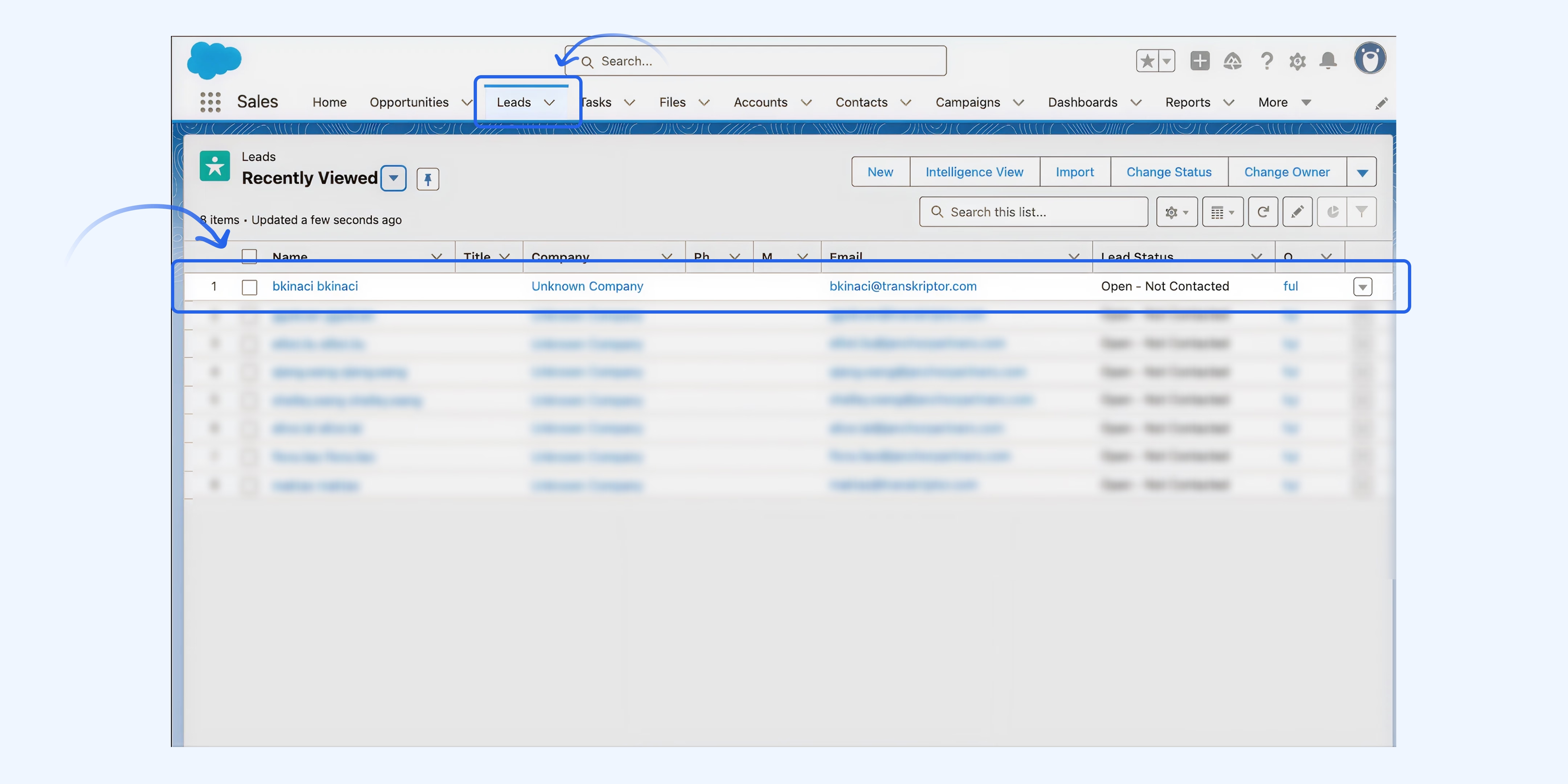
Sotto ogni Lead, la sezione Note e Allegati mostra tutte le note di riunione create automaticamente da Transkriptor
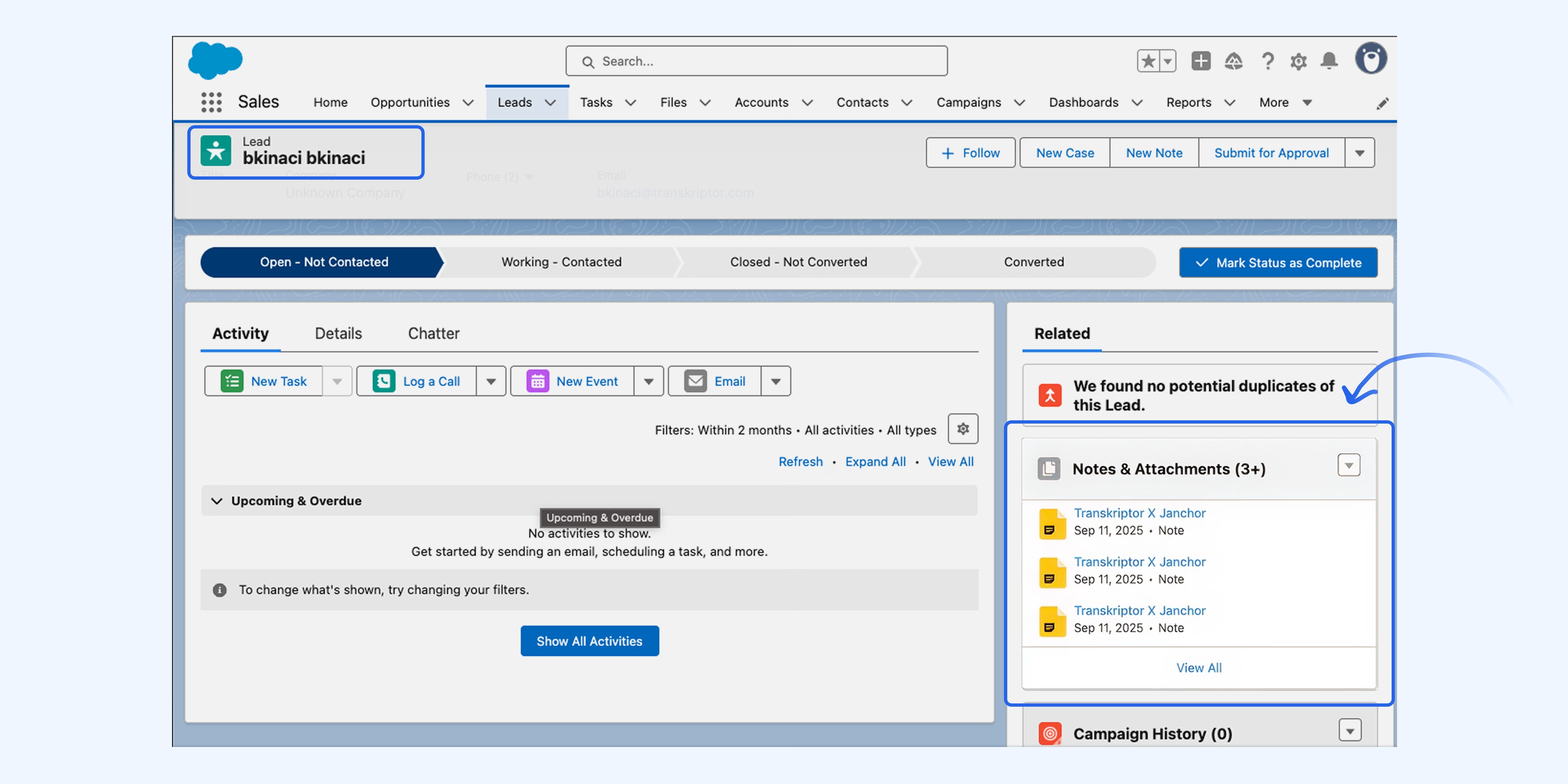
Come Creare Note per le Opportunità
Abilita questa impostazione per allegare automaticamente le note delle riunioni solo alle Opportunità associate ai partecipanti esistenti in Salesforce
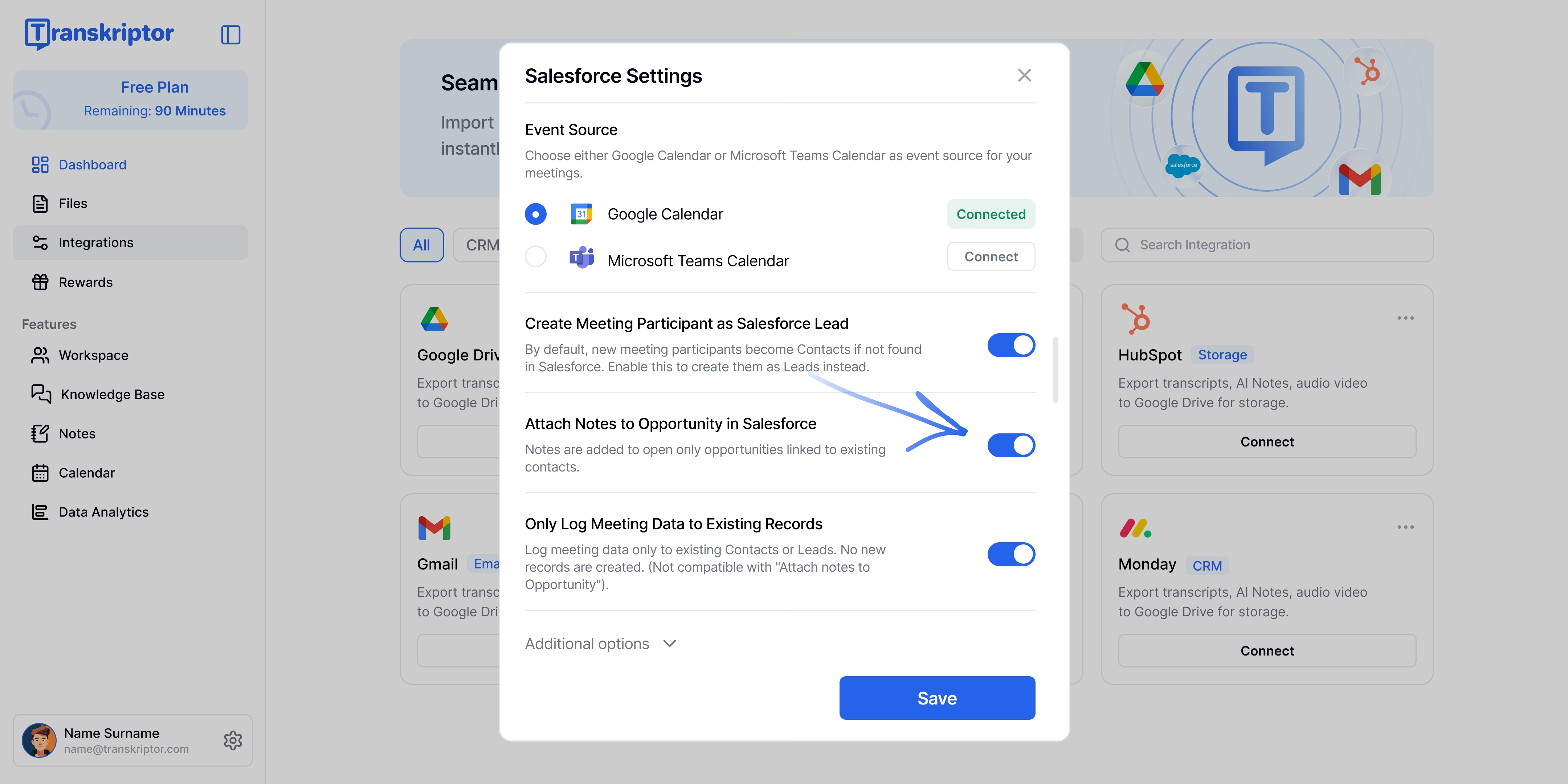
Visualizza le note delle riunioni nella sezione Note e Allegati dell'Opportunità associata in Salesforce
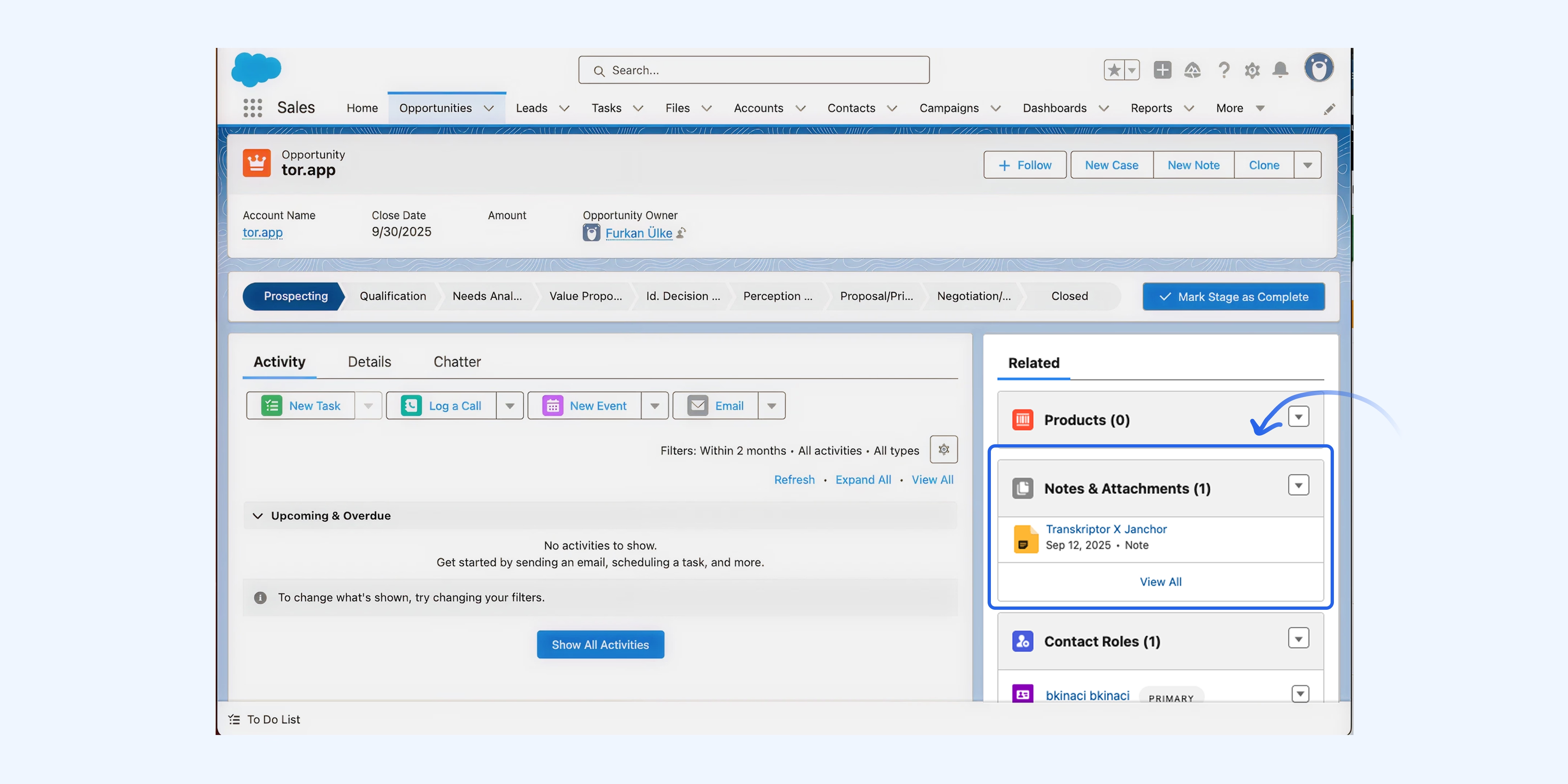
Opzioni Aggiuntive
Personalizza il modo in cui Transkriptor invia i dati delle riunioni a Salesforce. Queste impostazioni ti offrono maggiore controllo sul formato, i follow-up e l'automazione.
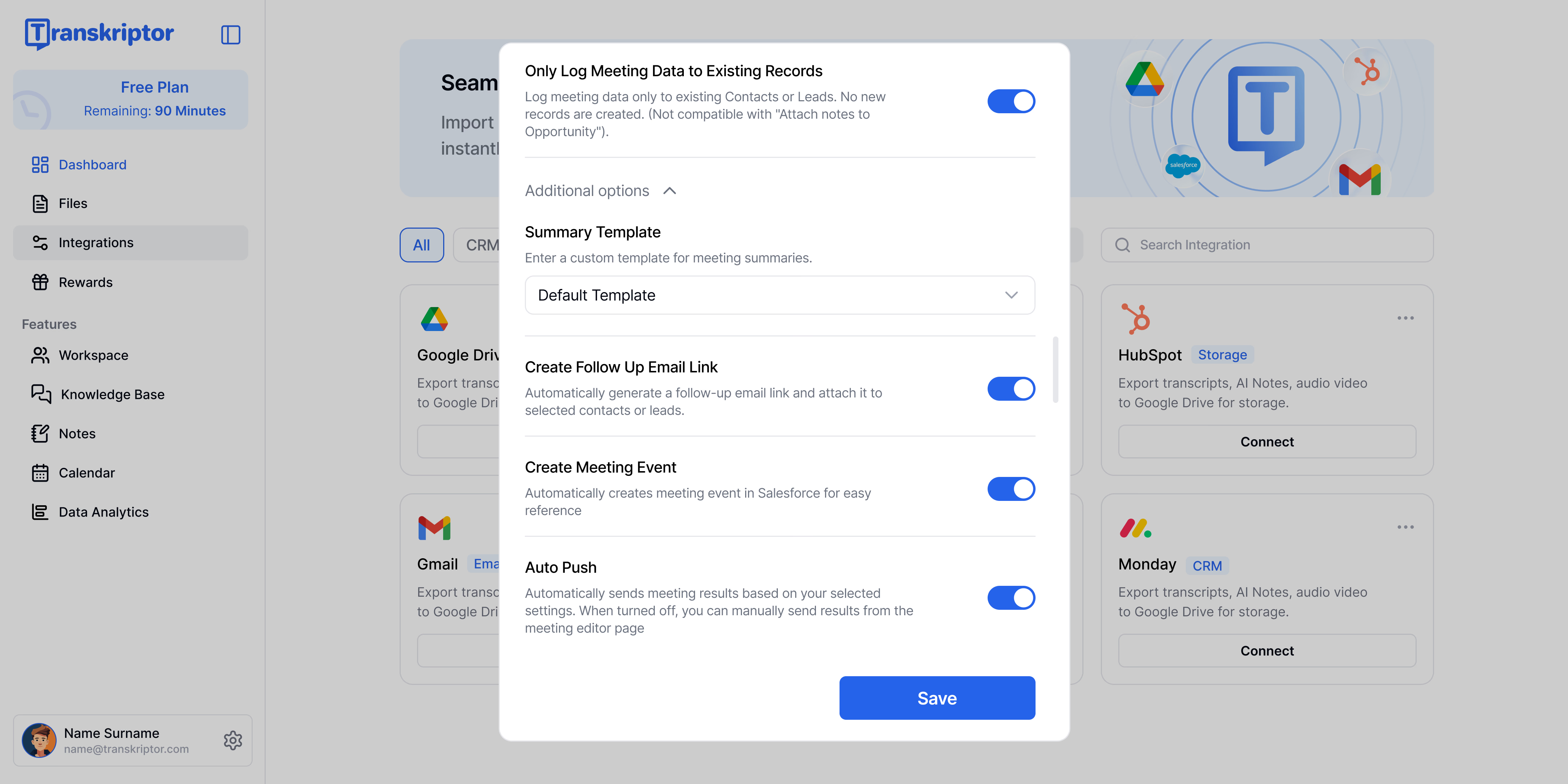
Template di Riepilogo
Scegli o personalizza il template utilizzato per i riepiloghi delle riunioni prima che vengano inviati a Salesforce. Questo assicura che le note seguano la struttura che preferisci
Crea Link per Email di Follow-Up
Genera automaticamente un link per email di follow-up per ogni riunione. Il link viene allegato al Lead, Contatto o Opportunità selezionati, così il tuo team di vendita può inviare rapidamente follow-up direttamente da Salesforce.
Quando abilitato, Transkriptor aggiunge automaticamente un link per email di follow-up all'interno del record Note in Salesforce, permettendo al team di vendita di inviare rapidamente un'email di follow-up direttamente dalla Nota
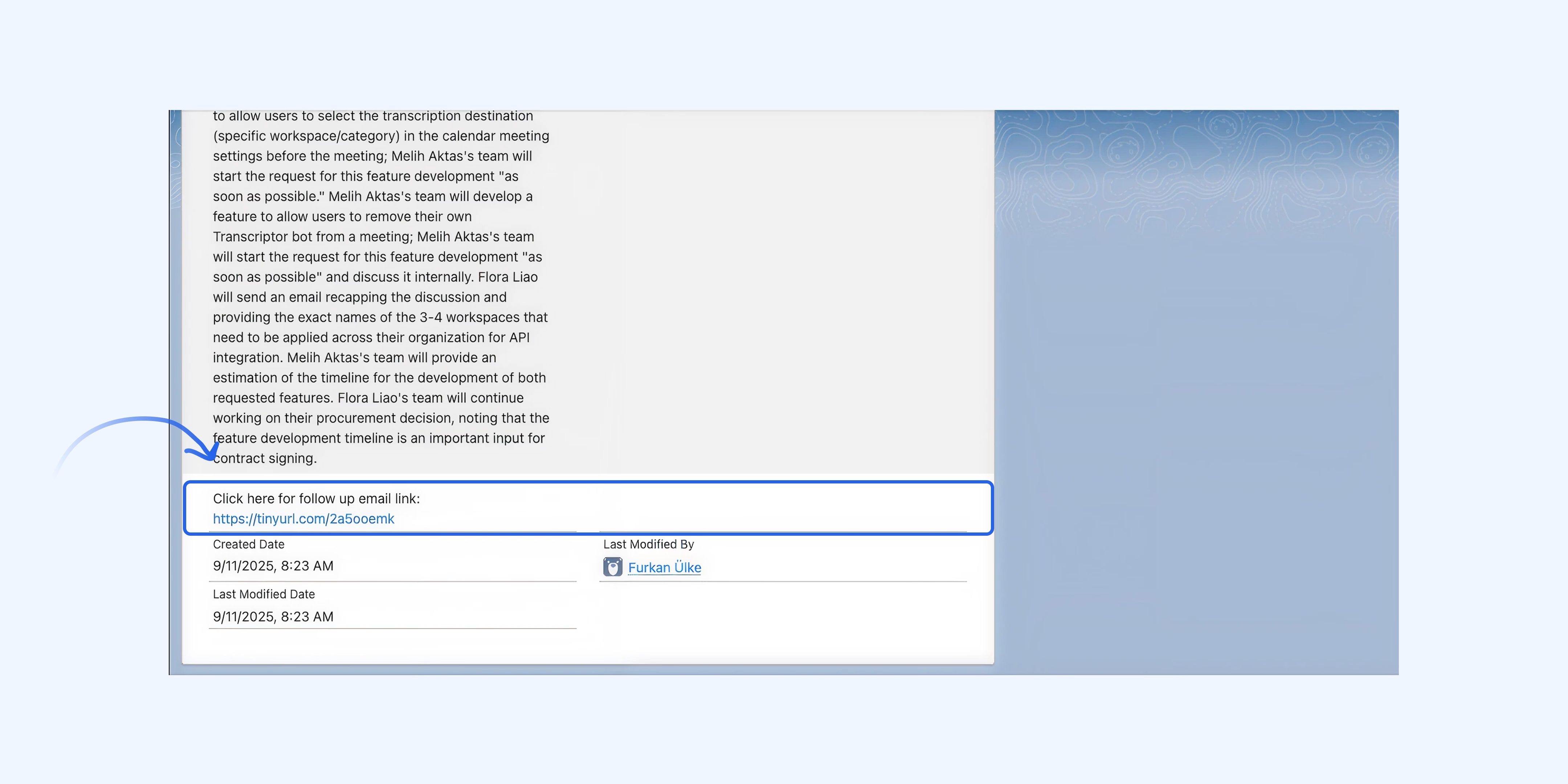
Cliccando sul link per email di follow-up si apre una finestra di composizione email precompilata, permettendo al team di vendita di inviare rapidamente un messaggio di follow-up a tutti i partecipanti alla riunione.
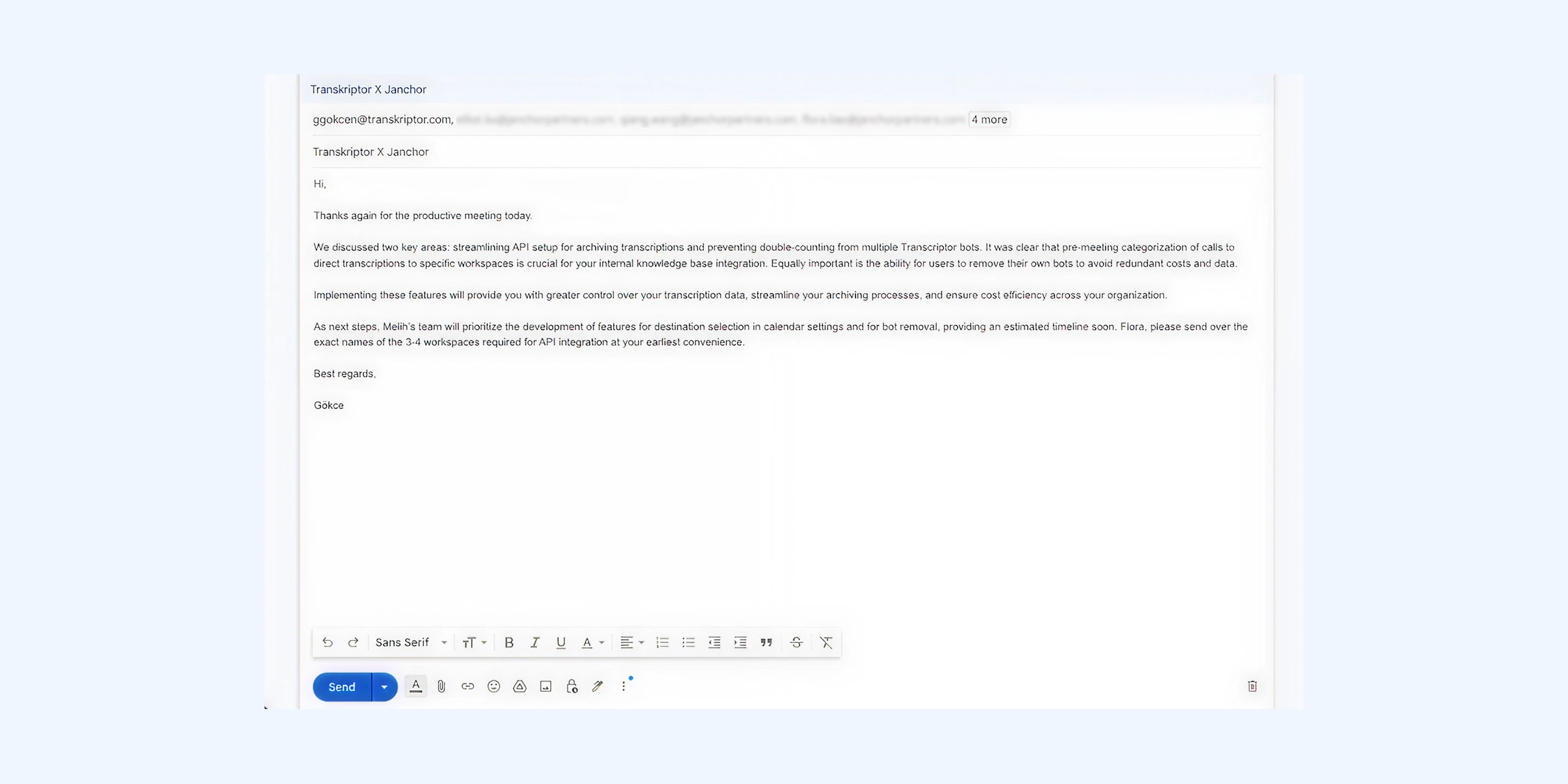
Crea Evento Riunione
Quando selezioni questa opzione, viene automaticamente creato e registrato un evento riunione in Salesforce, collegandolo al contatto o all'opportunità corretti.
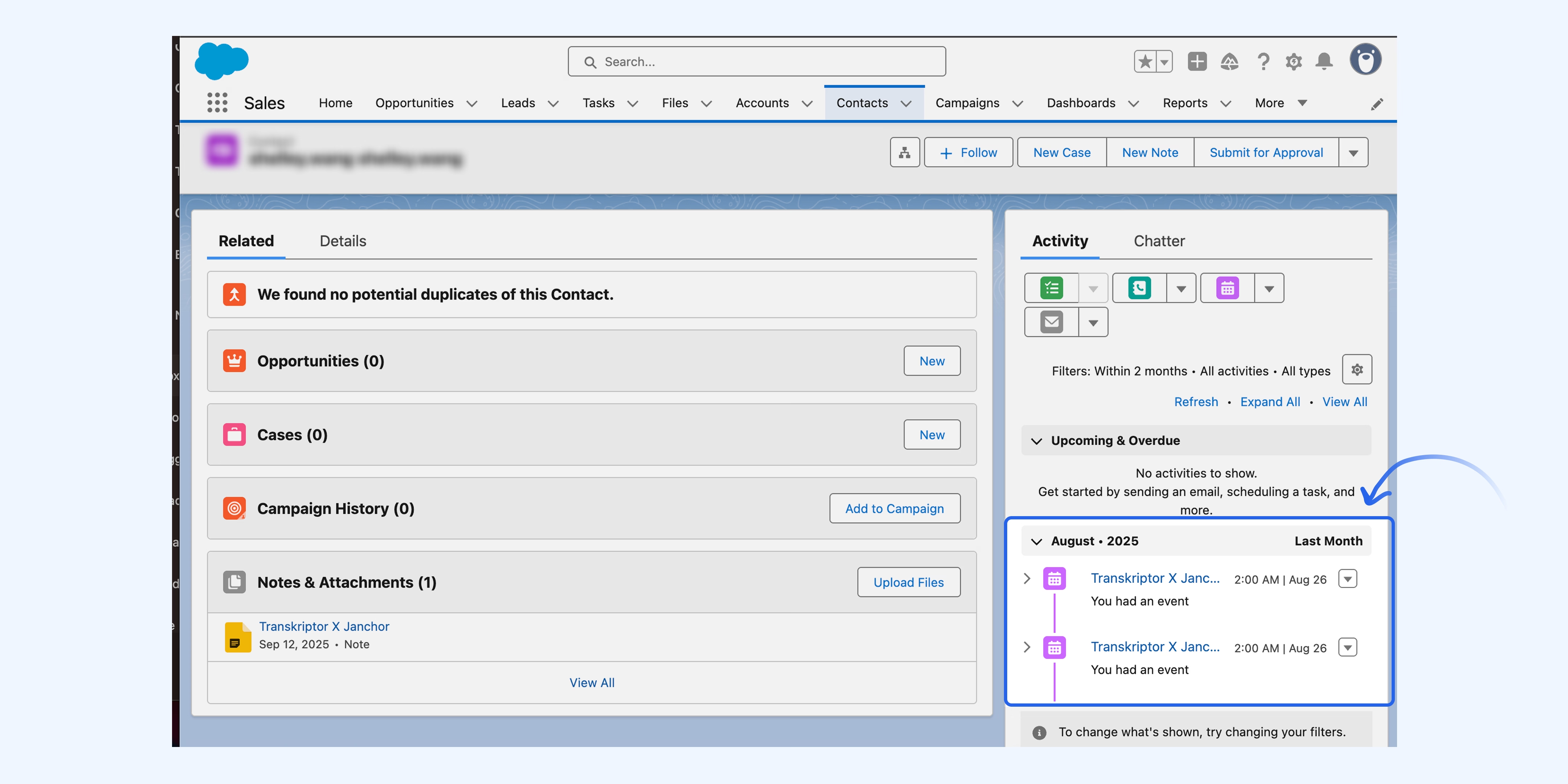
Invio Automatico
Invia automaticamente note e riepiloghi delle riunioni a Salesforce una volta terminata la riunione, senza necessità di passaggi manuali. Quando disattivato, puoi rivedere e inviare manualmente i risultati della riunione dall'editor di Transkriptor.
Il pulsante Condividi ti permette di inviare istantaneamente le tue note di riunione a Salesforce. Puoi modificare le note della riunione prima di condividerle e scegliere esattamente a quali contatti o account inviarle